Spotify를 Discord에 연결하는 방법 알아보기
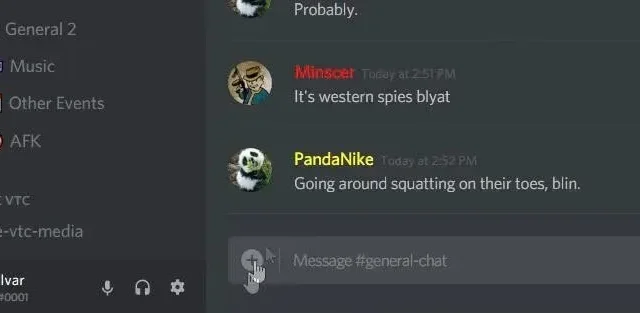
Discord 앱을 사용하면 친구들과 온라인으로 채팅할 수 있다는 것을 모두 알고 있습니다. 그러나 많은 사람들이 Discord 계정을 Spotify에 연결할 수 있고 친구와 함께 노래를 들을 수 있다는 사실을 모릅니다.
Discord는 Spotify 앱을 기본적으로 지원합니다. 연결에는 봇, 해킹 또는 소프트웨어와 같은 추가 설치가 필요하지 않습니다. 이 기사에서는 Spotify를 Discord에 연결하는 방법을 안내합니다.
Spotify를 PC의 Discord에 연결하는 방법은 무엇입니까?
아직 설치하지 않은 경우 컴퓨터에 Discord를 다운로드해야 합니다 . 설치 후 다음 단계를 수행하십시오.
- 디스코드 계정에 로그인하세요.
- 사용자 설정 옵션을 엽니다.
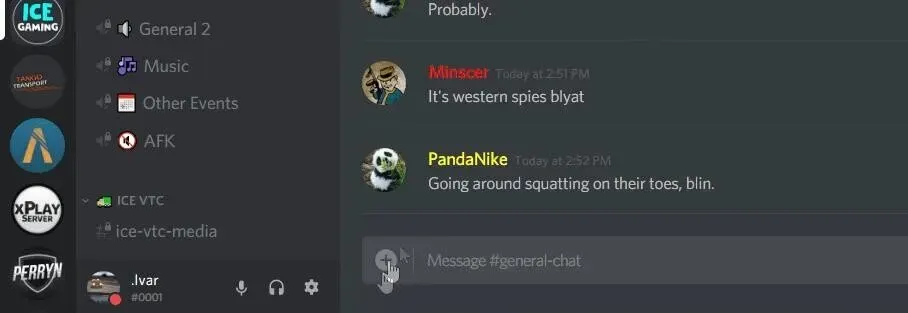
- 내 계정에서 연결을 클릭합니다.
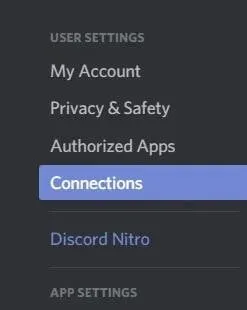
- 소셜 미디어 아이콘 목록이 표시됩니다. Spotify 아이콘을 클릭합니다.
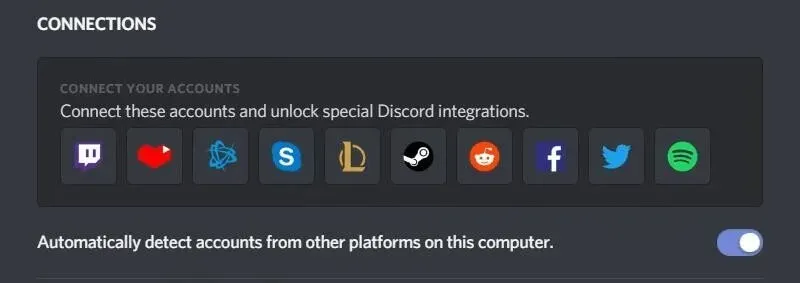
- Spotify 웹 페이지로 리디렉션됩니다. 확인을 클릭합니다.
- 이 단계를 완료한 후 Discord 앱으로 돌아갑니다. “연결”옵션을 클릭하십시오. Spotify 사용자 이름이 표시됩니다.
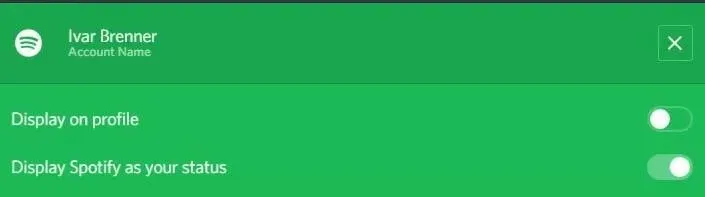
조언. 원하는 경우 Spotify 활동이 다른 사람에게 표시되지 않도록 연결 섹션에서 설정을 변경할 수 있습니다.
Mac에서 Discord를 Spotify에 연결하는 방법은 무엇입니까?
MAC 주소로 연결하려면 Discord for MAC을 다운로드해야 합니다 . iOS 탭에서 다운로드 버튼을 클릭합니다. 설치가 완료되면 아래 단계를 따르십시오.
- 디스코드 계정에 로그인하세요.
- “사용자 설정”옵션을 클릭하십시오.
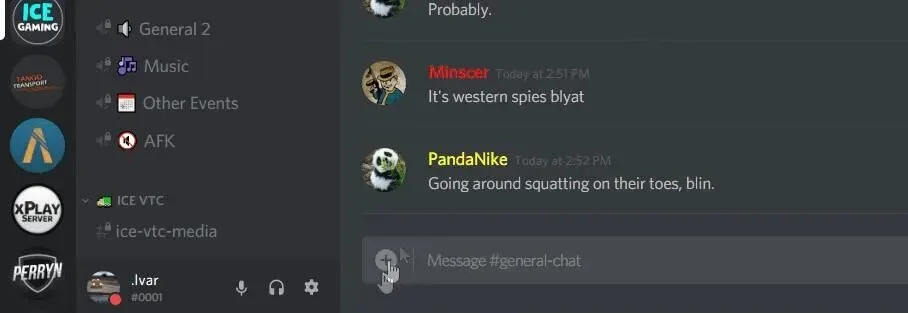
- 내 계정에서 연결을 클릭합니다.
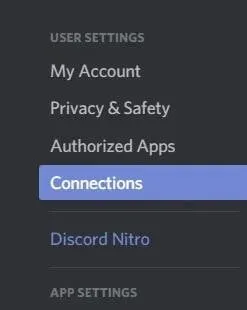
- 소셜 미디어 아이콘 목록에서 Spotify 아이콘을 클릭합니다.
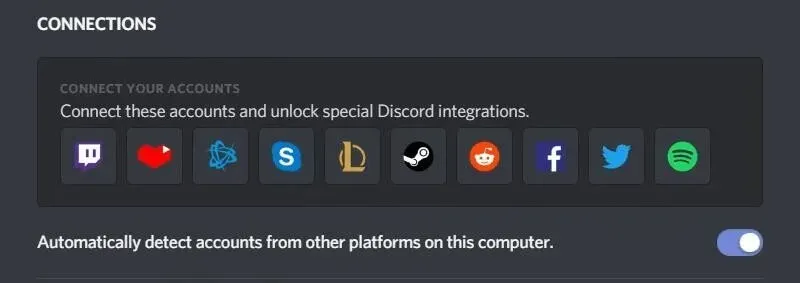
- Spotify 페이지로 리디렉션됩니다. 확인을 클릭합니다.
- 완료하면 Discord 앱의 연결 옵션으로 돌아갑니다. Spotify 사용자 이름이 표시됩니다.
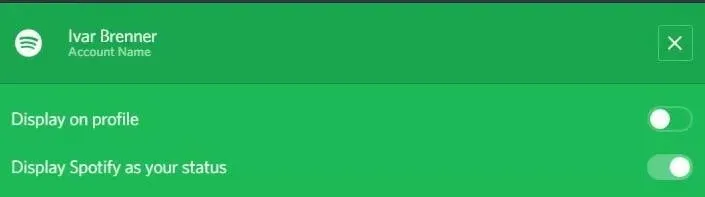
조언. 원하는 경우 Spotify 활동이 다른 사람에게 표시되지 않도록 연결 섹션에서 설정을 변경할 수 있습니다.
iPhone에서 Discord를 Spotify에 연결하는 방법은 무엇입니까?
iPhone에서 Discord를 Spotify에 연결하려면 iPhone 스토어 에서 Discord를 다운로드해야 합니다 . 다운로드가 완료되면 Discord 앱을 실행하고 Spotify에 연결합니다.
- iPhone에서 Discord 앱을 엽니다.
- 왼쪽 상단 모서리에 세 개의 수평선이 표시됩니다. 그것을 클릭하십시오. 오른쪽으로 스와이프하여 이 섹션으로 이동할 수도 있습니다.
- 오른쪽 하단에서 계정 이미지를 클릭합니다.
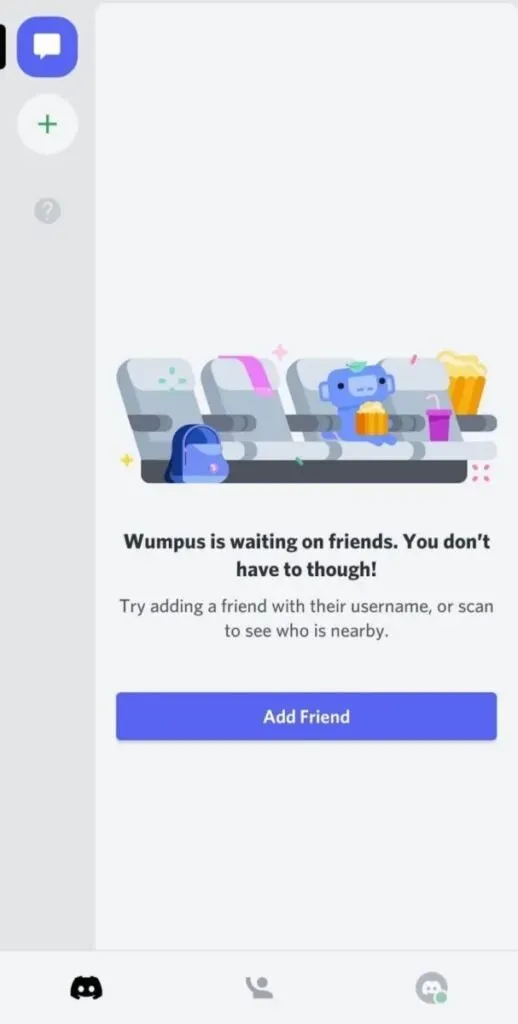
- 연결을 클릭합니다.
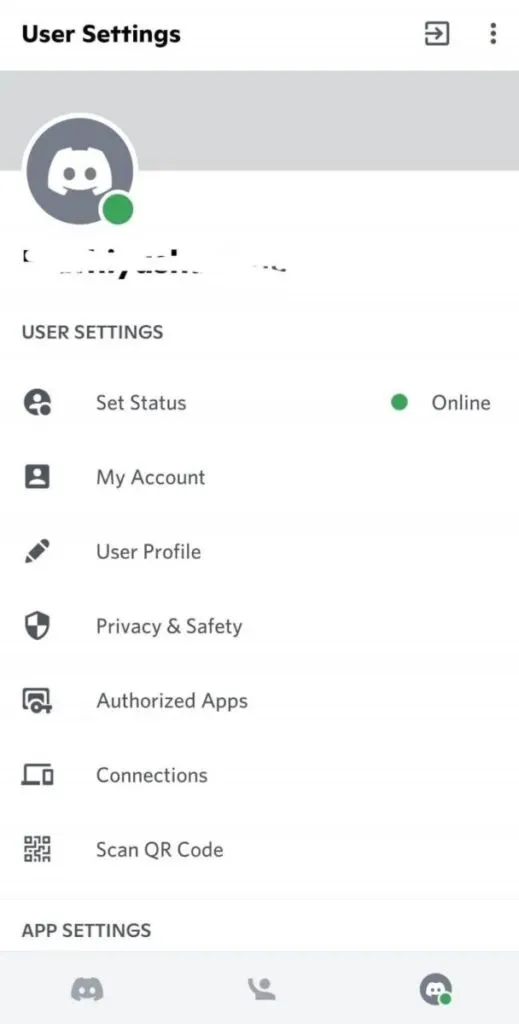
- 오른쪽 상단에서 추가를 클릭합니다.
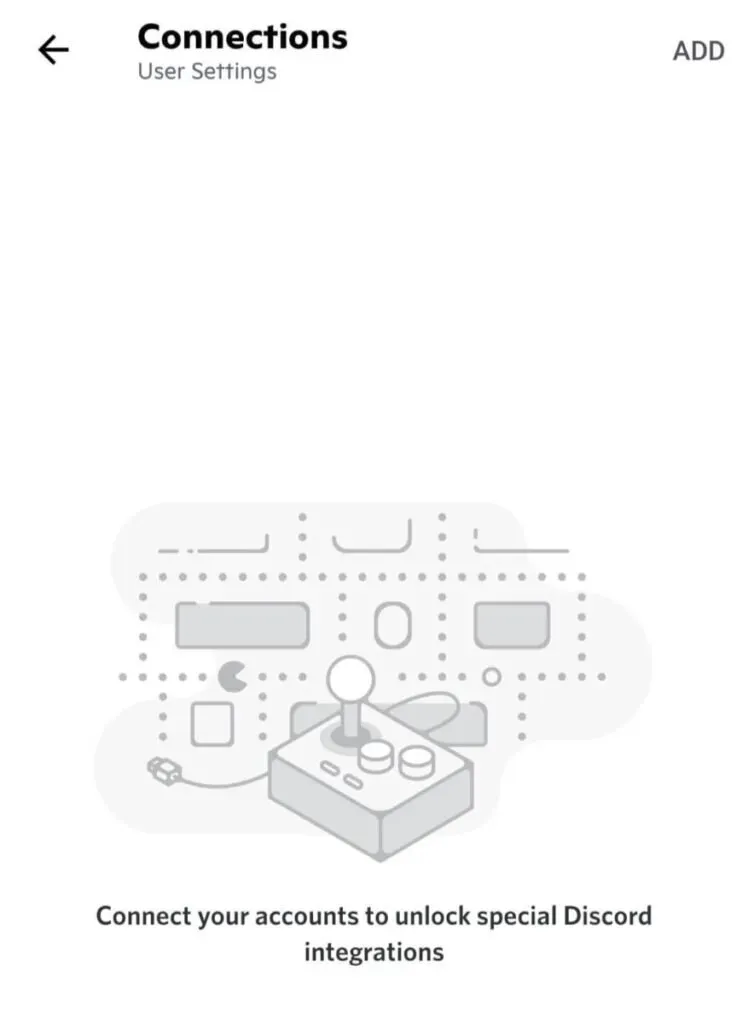
- 팝업 메뉴에서 Spotify 아이콘을 클릭합니다.
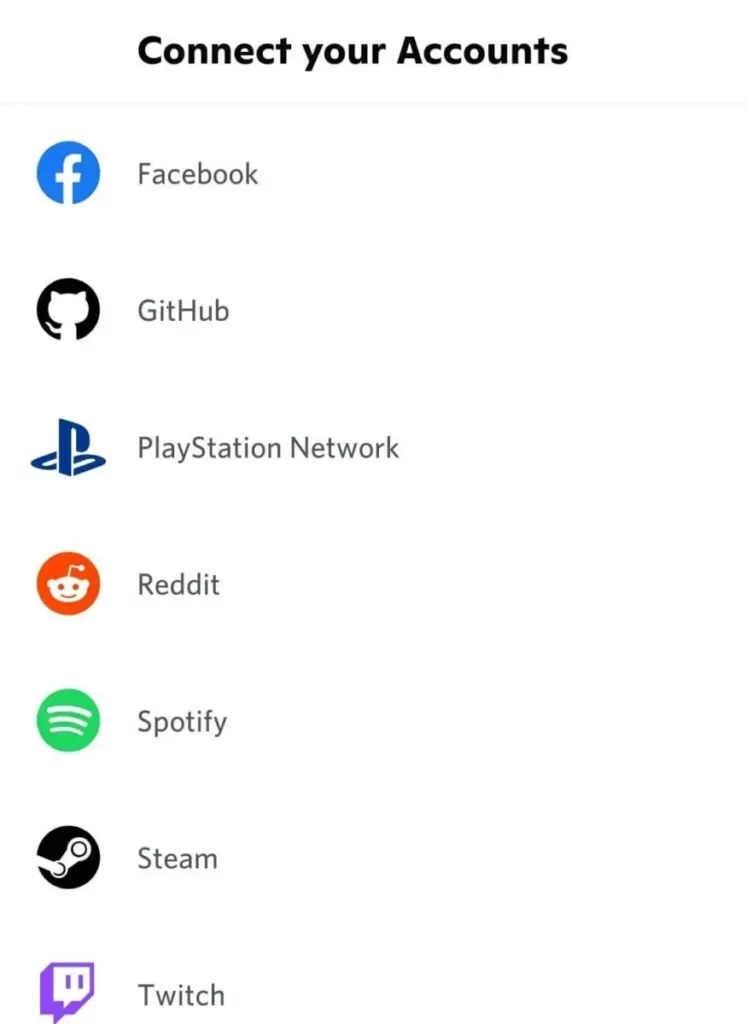
- Spotify 웹 페이지로 리디렉션됩니다. 로그인 옵션을 선택한 다음 계속해야 합니다.
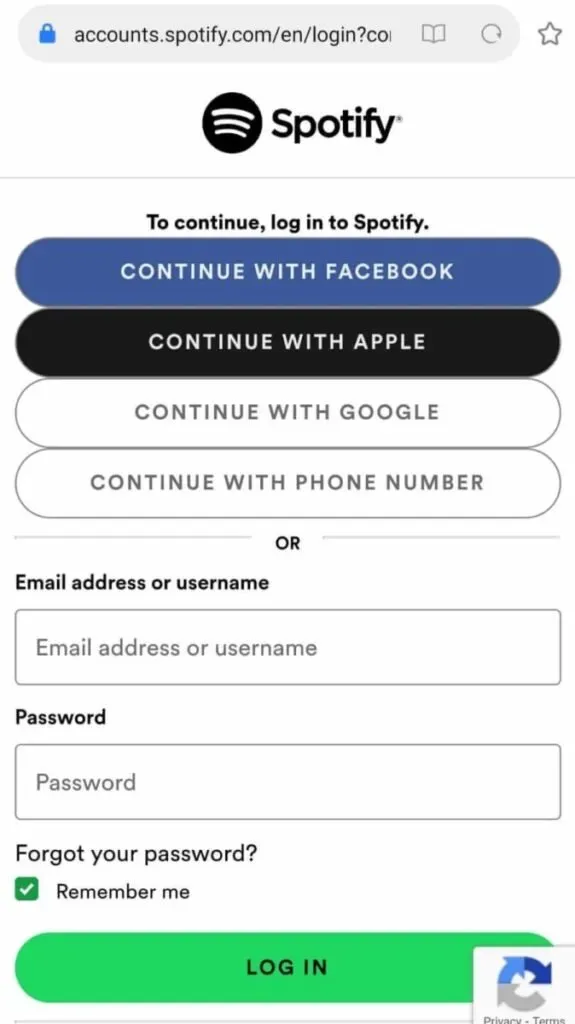
- 이 단계를 완료하면 왼쪽 상단 모서리에 있는 “완료”를 클릭합니다.
조언. 원하는 경우 Spotify 활동이 다른 사람에게 표시되지 않도록 연결 섹션에서 설정을 변경할 수 있습니다.
Android에서 Discord를 Spotify에 연결하는 방법은 무엇입니까?
연결을 시작하기 전에 Android 기기용 Discord 앱을 다운로드해야 합니다.
- Android 휴대폰에서 Discord 앱을 엽니다.
- 화면 왼쪽 상단 모서리에 있는 세 개의 가로선을 클릭합니다. 오른쪽으로 스 와이프하여 얻을 수도 있습니다.
- 오른쪽 하단에서 계정 이미지를 클릭합니다.
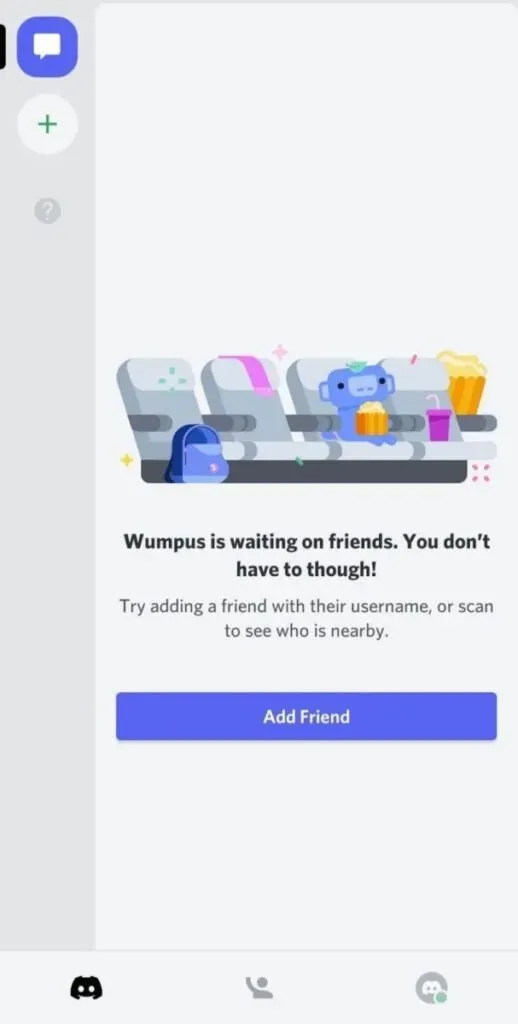
- 연결을 클릭합니다.
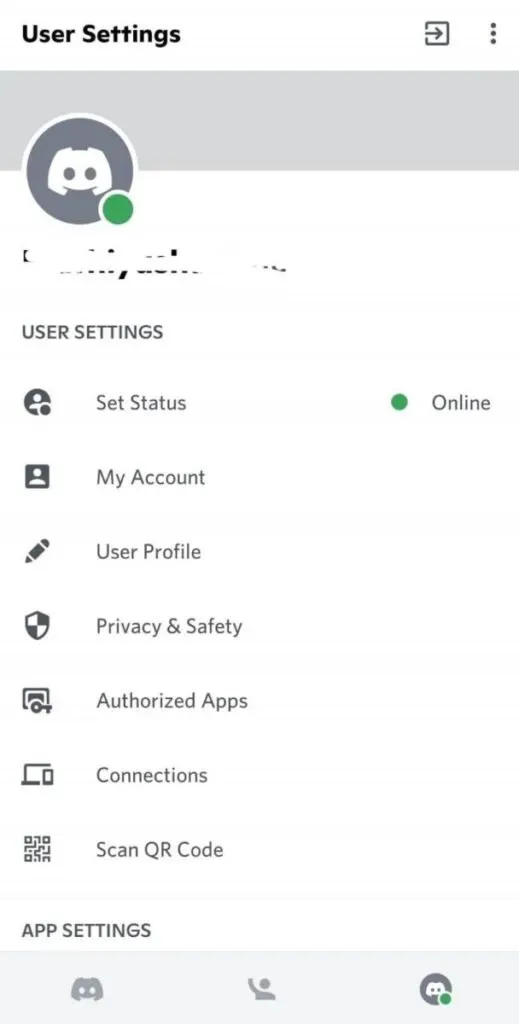
- 오른쪽 상단에서 추가를 클릭합니다.
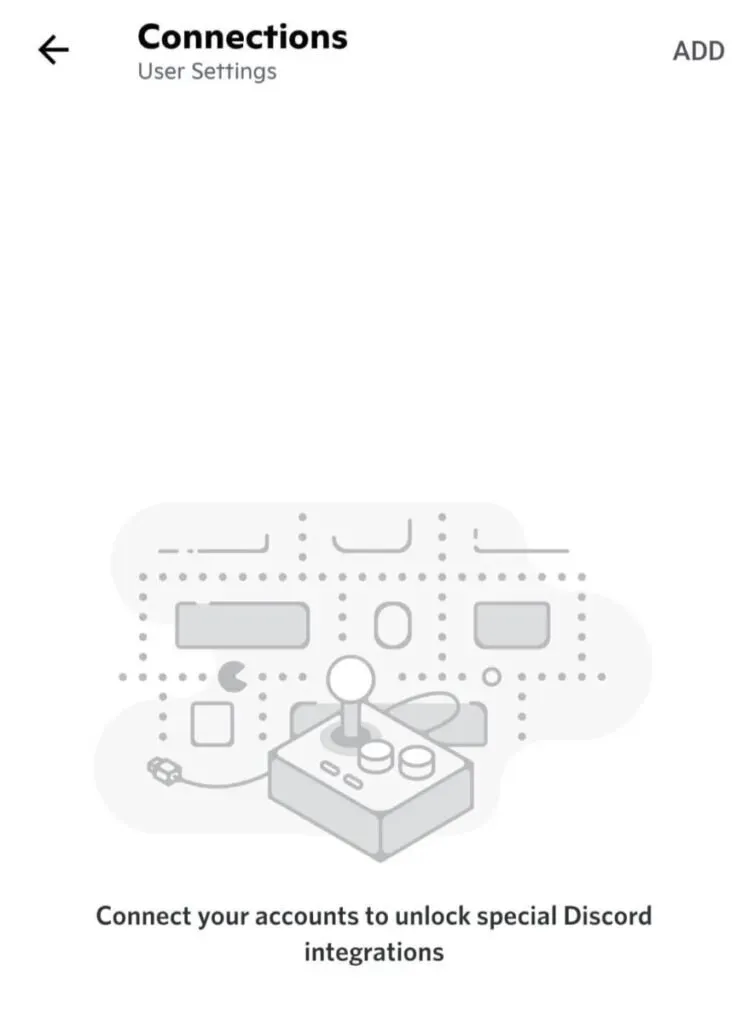
- 팝업 메뉴에서 Spotify 아이콘을 클릭합니다.
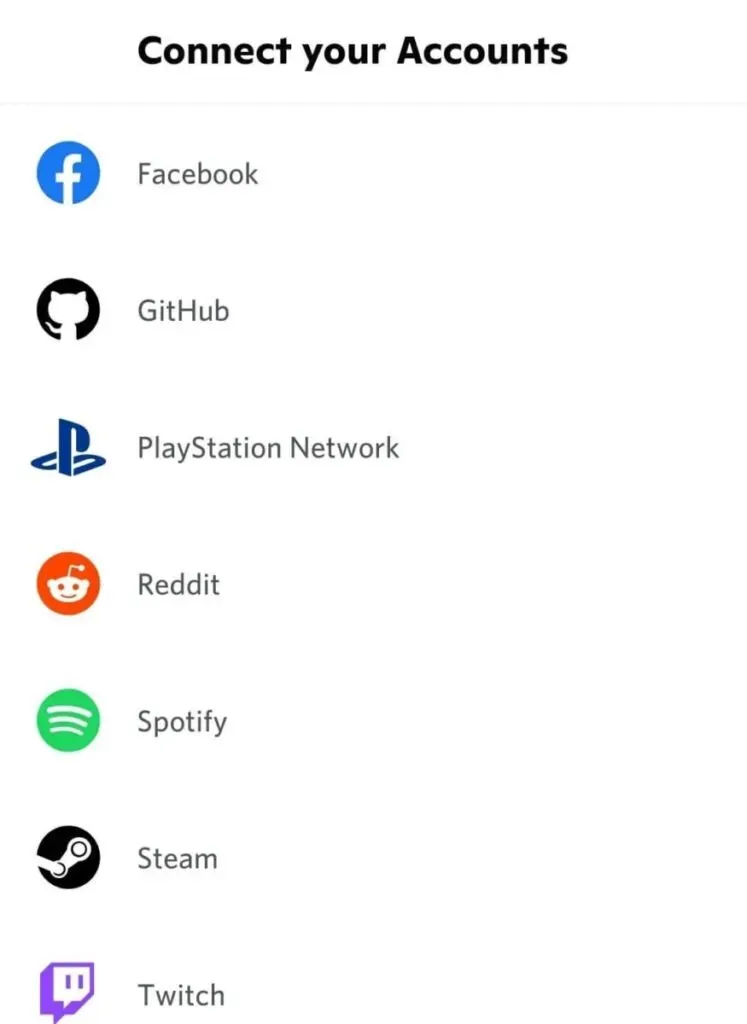
- Spotify 웹 페이지로 리디렉션됩니다. 로그인 옵션을 선택한 다음 계속해야 합니다.
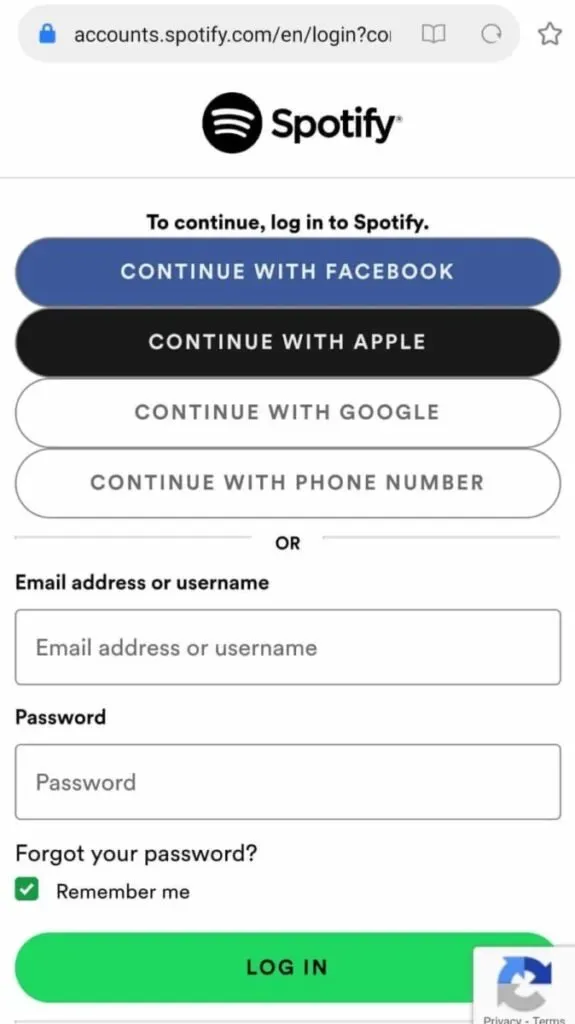
- 이 단계를 완료한 후 왼쪽 상단 모서리에 있는 “X” 버튼을 클릭합니다.
조언. 원하는 경우 Spotify 활동이 다른 사람에게 표시되지 않도록 연결 섹션에서 설정을 변경할 수 있습니다.
Discord Bot을 Spotify에 연결하는 방법은 무엇입니까?
aiode 라는 Discord 봇은 Spotify 앱에서 사용할 수 있습니다.

- 초대 옵션을 클릭합니다.
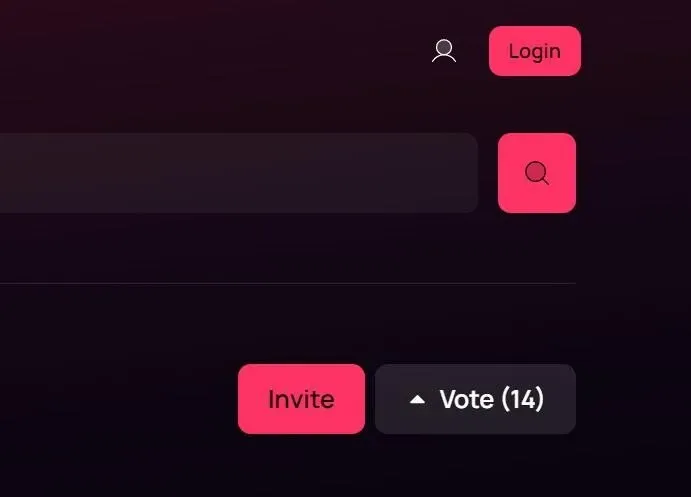
- Discord 자격 증명으로 로그인합니다.
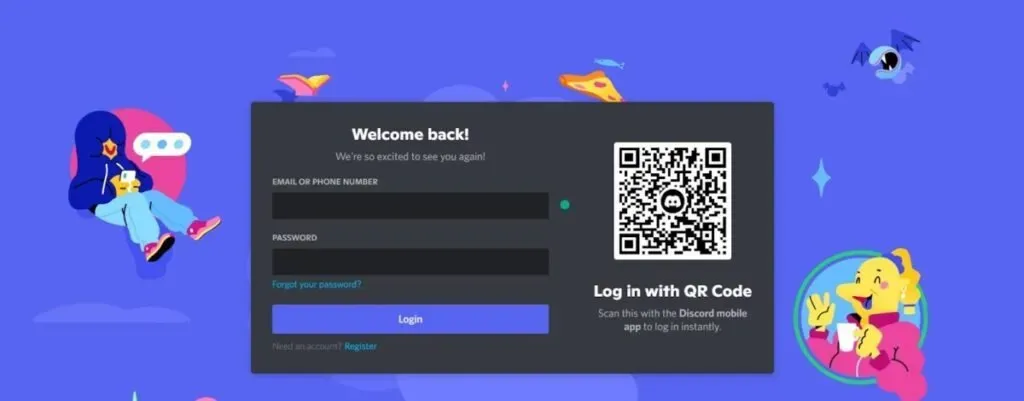
- iod를 연결할 서버를 선택하십시오. 서버를 선택한 후 “계속”을 클릭하십시오.
- 요오드에 연결할 수 있는 모든 권한을 부여합니다. 그런 다음 승인을 클릭합니다.
다른 Spotify 계정을 Discord에 연결하는 방법은 무엇입니까?
다른 Spotify 계정에 연결하기 전에 먼저 기존 계정을 연결 해제해야 합니다. 또한 다른 계정이 아닌 올바른 Spotify 계정에 로그인했는지 확인하십시오.
- 시스템에서 Discord 앱을 엽니다.
- 사용자 설정을 클릭합니다.
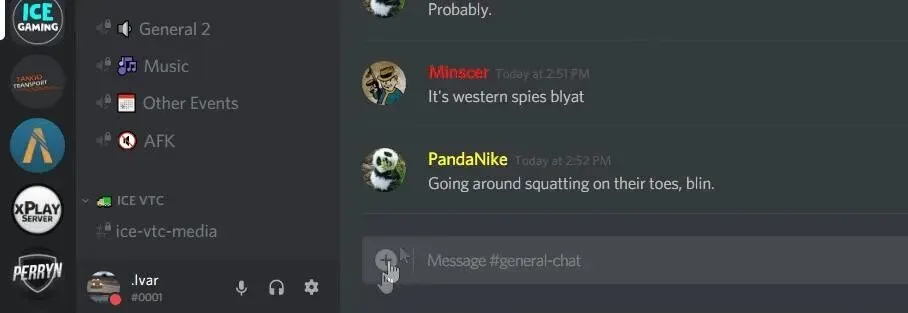
- 사용자 설정에서 “연결”을 클릭합니다.
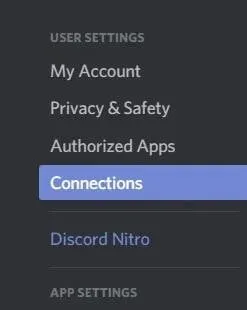
- Spotify에 연결된 현재 계정이 여기에 표시됩니다.
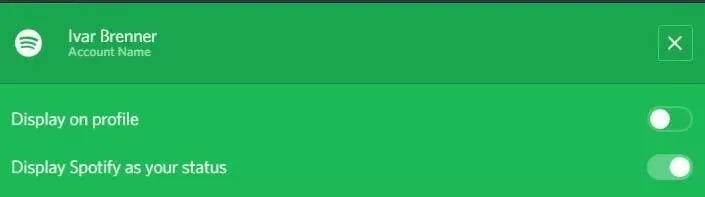
- “X” 버튼을 클릭합니다. 이렇게 하면 현재 계정이 삭제됩니다.
- 대화 상자에서 “비활성화”를 클릭합니다.
- 소셜 미디어 아이콘 목록에서 Spotify 아이콘을 클릭합니다.
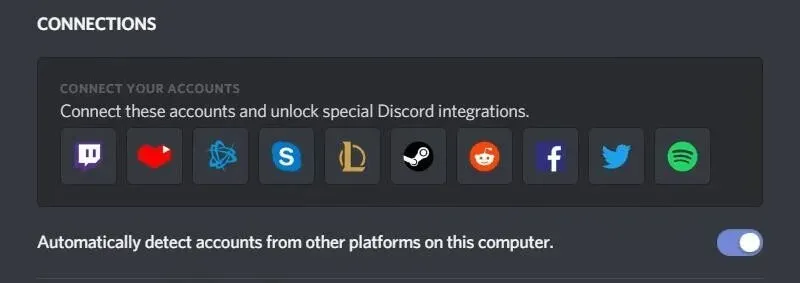
- Spotify 웹 페이지로 리디렉션됩니다. 여기에서 다른 계정에 대한 로그인 자격 증명을 제공해야 합니다.
- 이 단계를 완료한 후 연결로 돌아가십시오. 새로운 Spotify 사용자 이름이 표시됩니다.
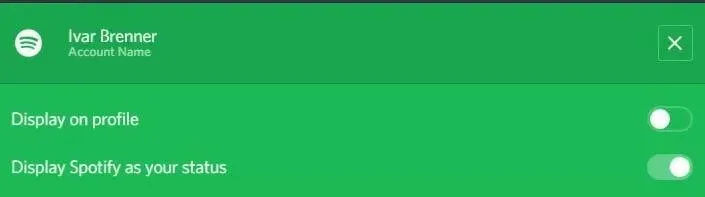
팁: 한 번에 하나의 계정만 연결할 수 있음을 기억하십시오.
Discord에서 듣도록 친구를 초대하는 방법은 무엇입니까?
Spotify를 Discord에 연결한 후 초대 옵션을 사용하여 친구와 함께 노래를 들을 수 있습니다. 친구에게 초대장을 보내기만 하면 됩니다.
- 계속하기 전에 Spotify가 실행 중인지 확인하십시오.
- Spotify를 스트리밍할 채널을 선택합니다. 이 채널로 이동하여 “+” 버튼을 클릭하십시오.
- 검색창에서 친구를 찾고 “초대”를 클릭하세요. 친구에게 서버 링크를 보낼 수도 있습니다. 하지만 이 초대 링크는 7일 후에 만료됩니다.
- 원하는 경우 친구에게 댓글을 작성할 수 있습니다. 그런 다음 초대장 보내기를 클릭합니다.
조언. 음악 스트림에 참여하려면 친구에게 Spotify Premium이 설치되어 있어야 합니다.
자주하는 질문:
인터넷 연결 없이 Spotify를 듣는 방법은 무엇입니까?
모바일 사용자는 화면에서 “내 라이브러리” 옵션을 클릭해야 합니다. 그런 다음 “다운로드” 버튼을 클릭합니다. 데스크톱 사용자의 경우 왼쪽 세로 막대를 클릭합니다. 그런 다음 인터넷 연결 없이 듣고 싶은 재생 목록으로 이동합니다. 다운로드 버튼을 클릭합니다.
Discord에 계정을 연결하는 것이 안전한가요?
예, Discord 계정을 연결하는 것은 매우 안전합니다. 이것은 특별한 응용 프로그램입니다. 그러나 서버에서 의심스러운 항목을 클릭하는 것을 잊지 마십시오. 계정에 문제가 발생하면 Discord 플랫폼에서 보고하고 비밀번호를 변경하세요.
Spotify를 친구와 함께 들을 수 있나요?
예, Spotify를 친구와 함께 들을 수 있습니다. 초대 옵션을 사용하여 Discord에 초대하거나 초대 링크를 보낼 수 있습니다.
Discord 연결은 어디에 있습니까?
연결은 Discord 앱의 사용자 설정 섹션에서 사용할 수 있습니다.
답글 남기기